解决jdk在cmd管理员模式和普通模式中的版本不同,及cmd下无法运行Java程序找不到主类但却能执行javac和java -version命令
1.问题描述 :之前自以为配置好了jdk环境变量,能够执行javac就没有再管它了。现在我想在EditPlus运行java文件,可是总是不成功,提示找不到主类(总是能够编译却不能运行输出)。我想:所有的配置都是按照别人的步骤一步一步来的不可能出错的。于是我转到cmd下java文件目录下运行,吃惊的发现同样只能编译不能运行,一样提示找不到主类。

可以预见:肯定是我的jdk没有配置成功。但奇怪的是:我的cmd是可以执行javac和java -version的。于是我重新打开环境配置,又在cmd分别用管理员模式和普通模式运行。更奇怪的事出现了:两个模式的jdk -version不同。
2.分析问题
首先,我的jdk只能编译无法运行肯定是jdk没有配置成功。同时,我还发现我环境配置的jdk版本和普通用户模式下的jdk版本是一样的。因为,这是很久就配置的了,中间肯定会用下载其他版本的jdk,还会用相关软件比如myeclipse,AndroidStudio,这些软件都会对jdk有要求。于是我想,可能我C:\WINDOWS\system32>目录下有java配置文件java.exe、javac.exe等,导致我打开cmd下的管理员模式运行时,会显示与配置环境不一样的版本。
3.解决问题
所以,我果断进入该目录下,搜索like’java_’,把所有带有java的字段的文件删除。此时再转到管理员模式下的cmd执行javac时出错,而普通模式下正常,(正如分析的那样)。🤭🤭🤭。
最后我重新下载一个jdk1.8重新安装与配置(jdk1.8.0_152)。
百度网盘下载:https://pan.baidu.com/s/1e-8B4b5LmAP0LTbLgupkag
提取码:k7vt
注意:安装后会有jdk和jre两个文件
配置:
以下为环境配置截图:
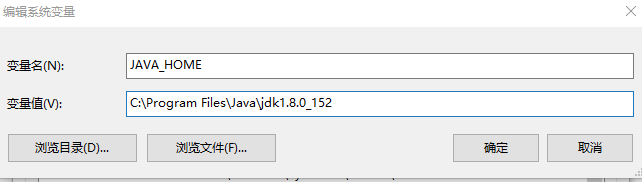
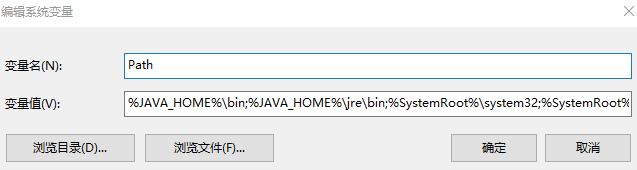
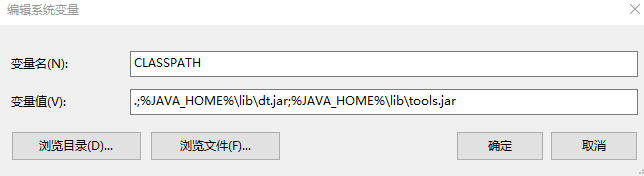
JAVA_HOME#######C:\Program Files\Java\jdk1.8.0_152
Path##############%JAVA_HOME%\bin;%JAVA_HOME%\jre\bin;(注意:放到最前面)
CLASSPATH#######.;%JAVA_HOME%\lib\dt.jar;%JAVA_HOME%\lib\tools.jar(前面一定要加上.符号)
4.测试与总结
成功:
cmd下两种模式执行java -version,都是同一个版本(jdk1.8.0_152);且都能运行。
EditPlus软件也能正常输出。

教训:
由于无知的自己没有规范操作,稀里糊涂,造成了这样沙雕、奇葩的问题。但,任何事情都是循序渐进的,我还是个萌新不能避免所有的问题,只能被动的迎头赶上。😔😔😔。






















 1469
1469











 被折叠的 条评论
为什么被折叠?
被折叠的 条评论
为什么被折叠?








